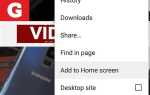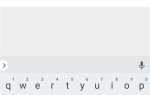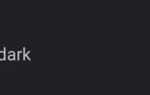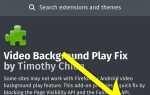На початку цього року ми отримали перший смак Android Pie у попередньому перегляді для програмістів 1. Як і всі попередні попередні випуски Android, DP1 обмежувався пристроями Google — але в Google I / O 2018 компанія Google оголосила, що вона доступна для інших пристроїв, включаючи Основні PH-1.
Надзвичайні власники тепер можуть спробувати нову прошивку від Google і отримати ексклюзивний огляд того, що станеться, коли операційна система Android 9.0 стане стабільною версією. Android Pie Beta містить деякі зміни, як під капотом, так і візуально, тому не соромтеся спробувати його. Тим не менш, це бета-версія, тому вона не повинна бути встановлена на ваш Essential, якщо це ваш повсякденний драйвер, якщо ви не хочете жити на краю.
Хоча Essential має інструкції на своєму веб-сайті для встановлення Android Pie Beta, я не знайшов щастя на них і залишив мене розчарованим протягом двох днів, коли я спробував розібратися. Якщо у вас виникли проблеми з основними інструкціями, як я, це один з найкращих способів встановити Android P у телефоні:
Крок 1: Завантажте ADB Fastboot на ваш комп’ютер
Щоб встановити Android Pie на ваш телефон Essential, краще використовувати команди ADB. Для цього потрібно встановити на комп’ютері відповідне програмне забезпечення. Вам також знадобиться Fastboot.
Існує багато способів встановити ці програми на вашому комп’ютері, і раніше ми їх описували для Windows, MacOS і Linux. Щоб отримати найкращі результати, виконайте нижченаведений метод 1, щоб встановити ADB і Fastboot на ваш комп’ютер.
- Інструкції: як встановити ADB Fastboot на Mac, Linux Windows
Крок 2. Завантажте файл OTA
На своєму комп’ютері відвідайте веб-сайт веб-переглядача Android Pie Developer Preview за допомогою посилання, наведеного нижче. Після цього виберіть «Завантажити та завантажити Flash PIX Preview Android P», а потім заповнити потрібну інформацію.
- Завантажте офіційний OTA Android Pie файл з Essential
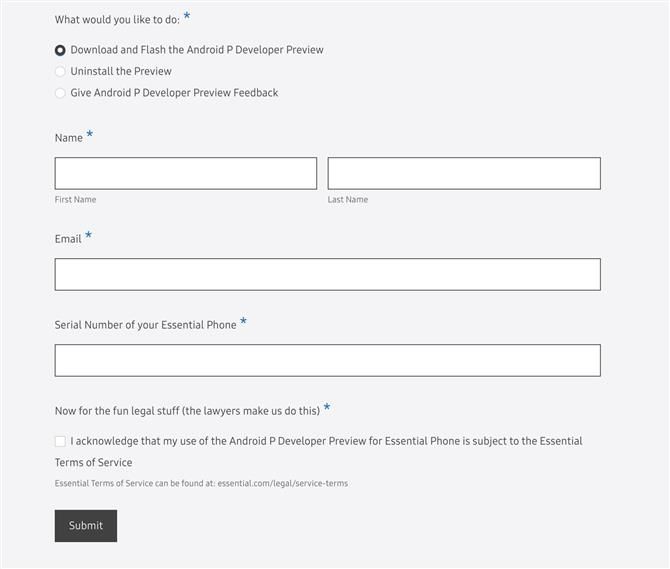
Після натискання кнопки «Відправити» ви перейдете на нову сторінку з двома доступними завантаженнями. Ви хочете завантажити першу позначку «Завантажити (OTA)». Після завантаження перемістіть файл ZIP у папку інструментів платформи в каталозі встановлення ADB.
Для користувачів Windows, як правило, це можна знайти в C: Програмні файли (x86) Android-sdk — інструменти-платформи, але вони будуть відрізнятися, якщо ви використовуєте мінімальний ADB-інсталятор замість повного Android SDK. Якщо ви не впевнені в розташуванні папки Mac або Linux або комп’ютера, скористайтеся функцією пошуку на комп’ютері, щоб знайти папку утиліти платформи.
Після копіювання файлу ZIP до папки платформи платформи, відкрийте вікно Explorer, оскільки це допоможе на наступному кроці.
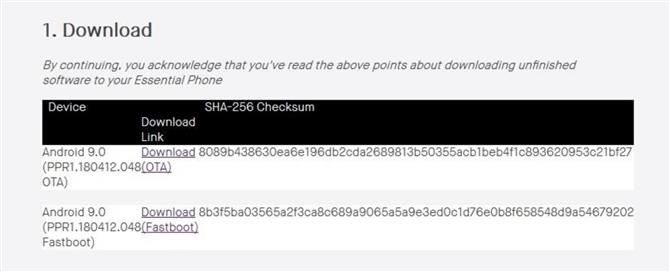
Крок 3. Відкрийте командний рядок або вікно терміналу
Відкривши платформу інструментів у файловому браузері на вашому комп’ютері, скопіюйте повне місце папки з адресного рядка у верхній частині вікна.
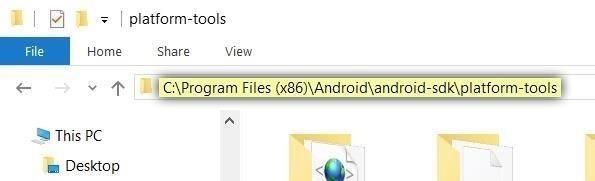
Потім відкрийте командний рядок або вікно терміналу. У Windows натисніть кнопку Windows на клавіатурі, а потім введіть «cmd» і натисніть клавішу Enter, щоб зробити це. У системі Linux або Mac відкрийте «Термінал» у папці «Програми».
Коли ви відкриваєте вікно команд, вам доведеться змінити каталоги в папці інструментів платформи, перш ніж ви зможете надіслати команди ADB або Fastboot до версії Android Pie. Для цього введіть «cd» (без лапок), а потім — пробіл, а потім вставте в розташування файлу для папки платформи інструментів і натисніть enter:
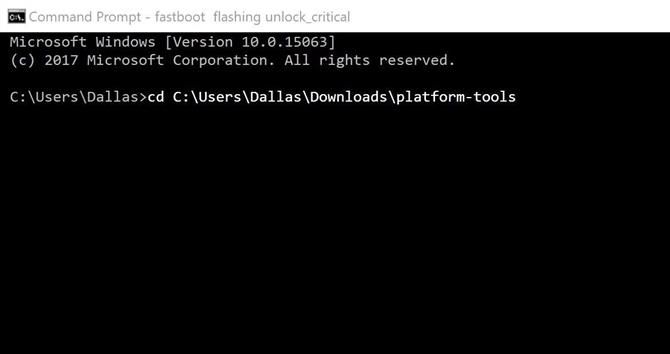
Незалежно від використовуваної операційної системи, залиште командний рядок або термінал відкритим, оскільки вам знадобиться в більшості кроків нижче.
Крок 4. Увімкніть «Розблокування OEM», «Налагодження USB»
Щоб застосувати нове оновлення, потрібно розблокувати завантажувач на пристрої. Для цього потрібно переконатися, що ваш комп’ютер може спілкуватися з вашим телефоном, тому налагодження USB потрібно ввімкнути в параметрах розробника, і «розблокування OEM» потрібно буде перевірити. Якщо у вас вже є розблоковані «Параметри розробника», їх можна завантажити з «Системи» в налаштуваннях.
Якщо ви не бачите «Параметри розробника» в «Системі», перейдіть до «Про телефон» в «Системі», знайдіть запис «Збірка номера» і торкніться його сім разів, поки не почуєте повідомлення: «Ви зараз програміст». «Параметри програмування» тепер повинні з’явитися в «Системі».
Перейшовши в розділ «Параметри розробника», перейдіть до «Розблокувати OEM» і переконайтеся, що він увімкнено. Потім увімкніть функцію «налагодження USB», а коли з’явиться спливаюче вікно, натисніть «OK».
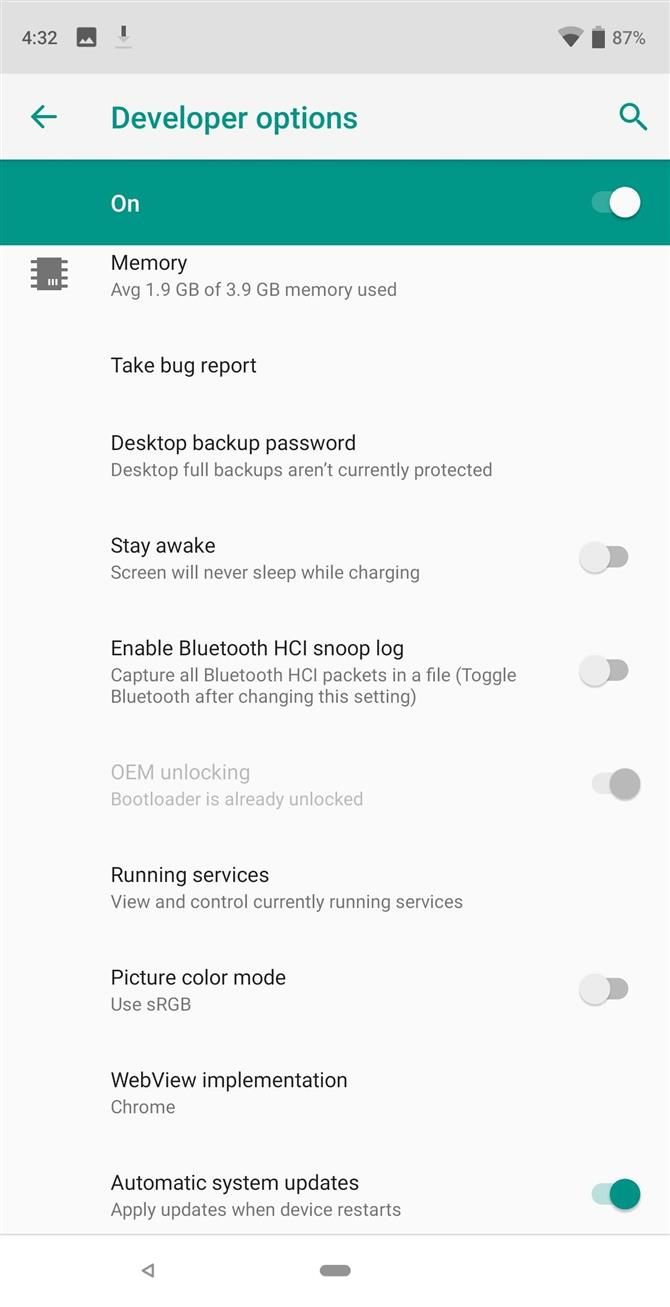
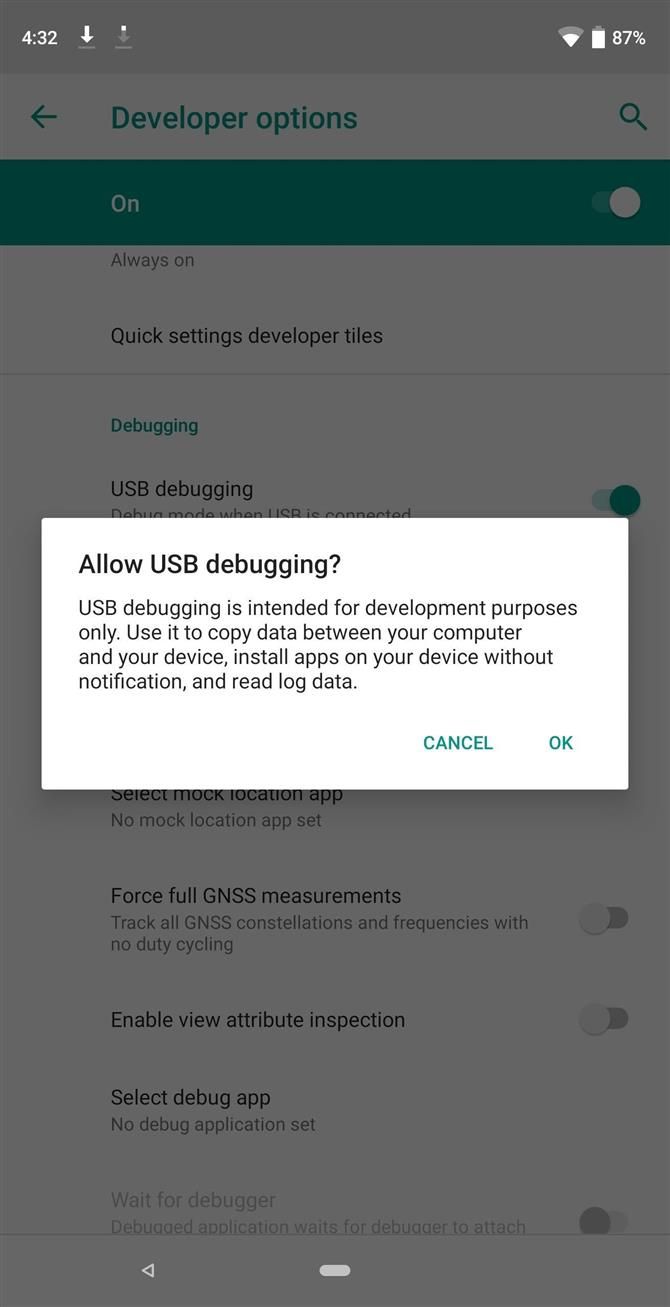
Крок 5: Отримати АБР до запуску
Підключіть Essential PH-1 до комп’ютера за допомогою кабелю USB. Потім поверніться до командного рядка або вікна терміналу та введіть таку команду: